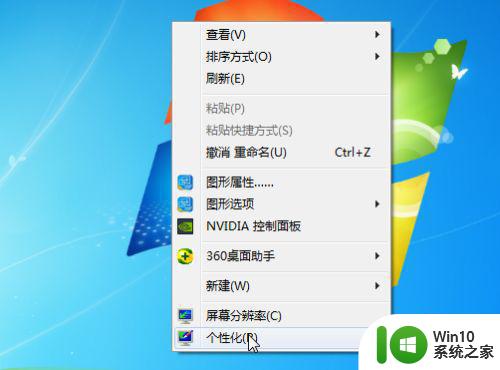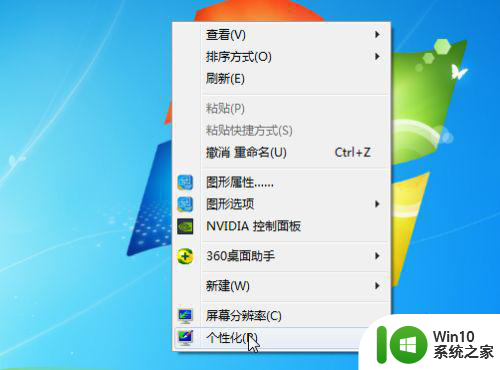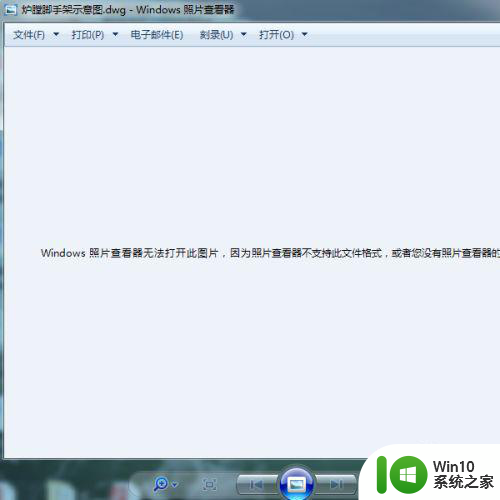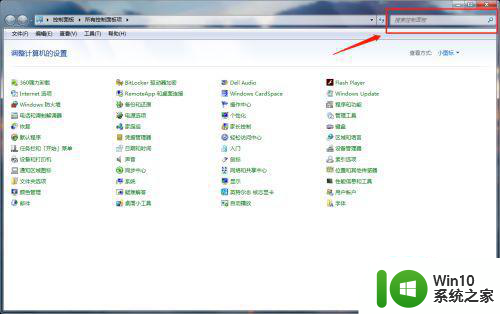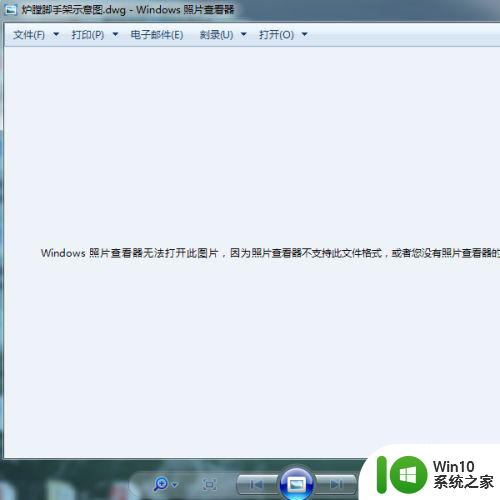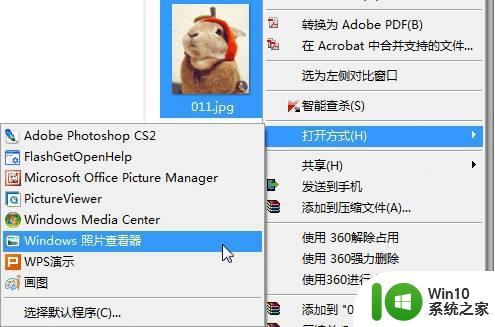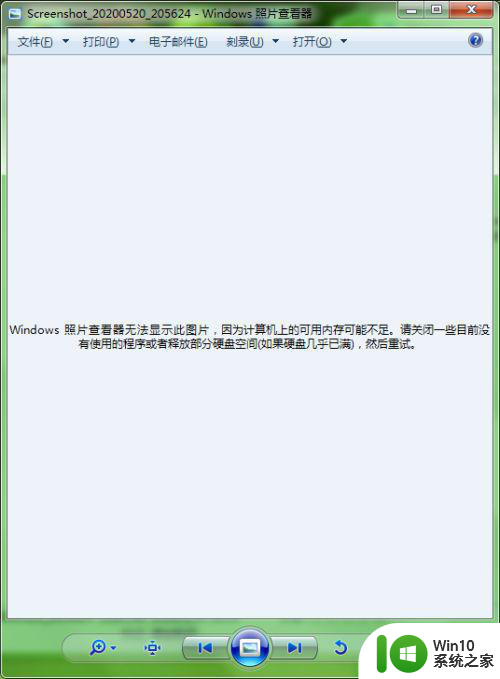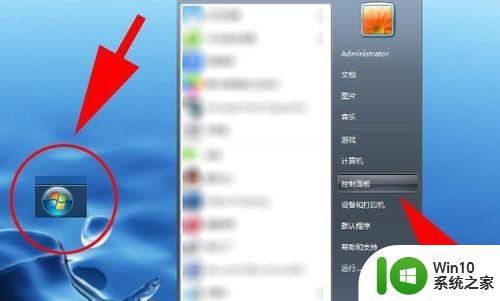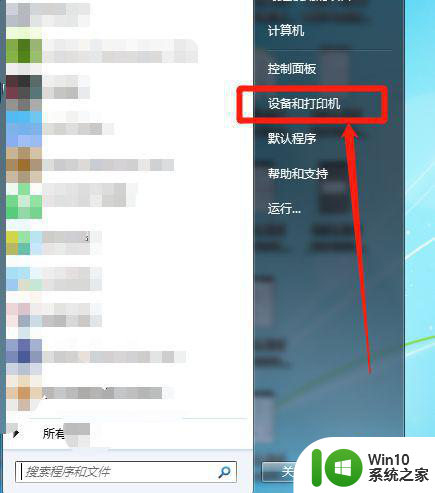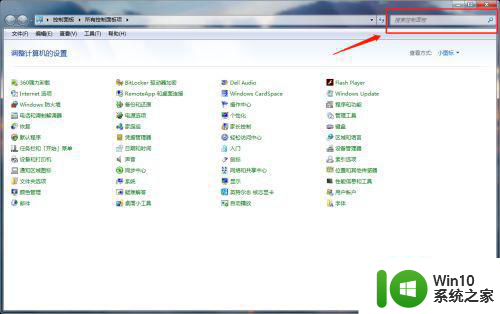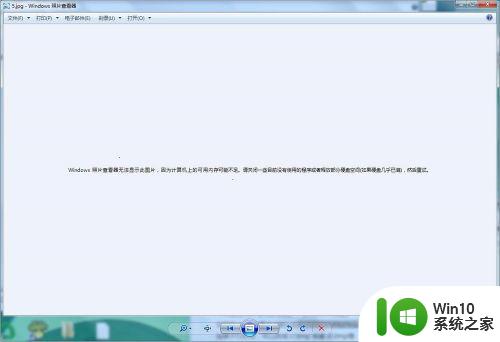win7照片查看器打开图片很慢怎么办 win7照片查看器闪退怎么解决
更新时间:2023-06-10 11:06:05作者:yang
win7照片查看器打开图片很慢怎么办,win7照片查看器是我们常用的一个功能,然而在使用过程中,我们可能会遇到照片打开很慢的问题,有时候还会出现闪退的情况,这些问题不仅会影响我们的使用体验,还会影响我们的工作效率。因此我们需要找到合适的方法来解决这些问题。下面我将分享一些实用的解决方法,希望对大家有所帮助。
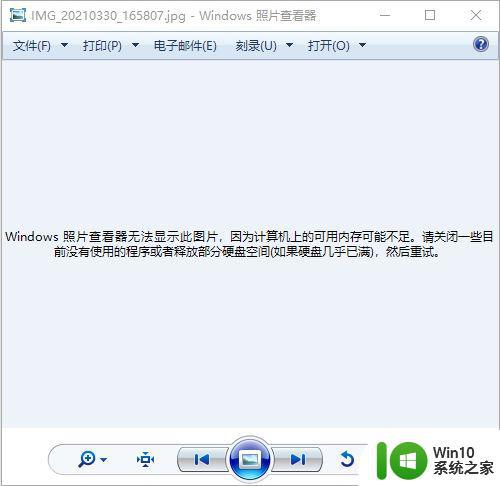
解决办法一:使用其他看图工具或转换格式
1、右键选择打开方式—使用画图软件打开,或者使用其他软件打开该图片。
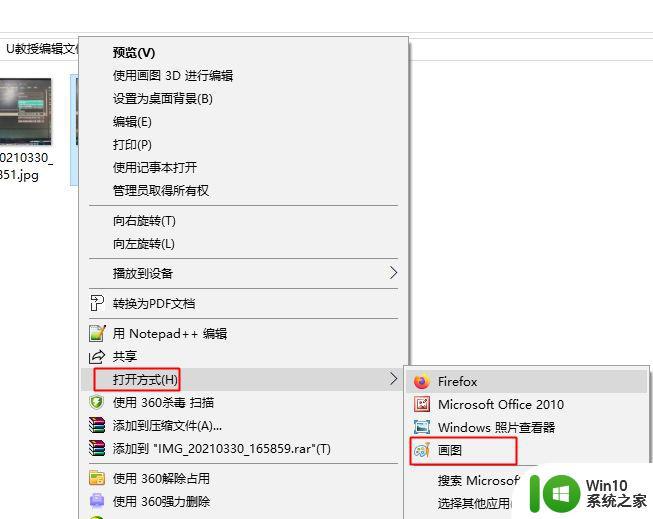
2、如果用画图工具,可以选择用画图将该图片另存为bmp格式图片,就可以用Windows图片查看器打开了。
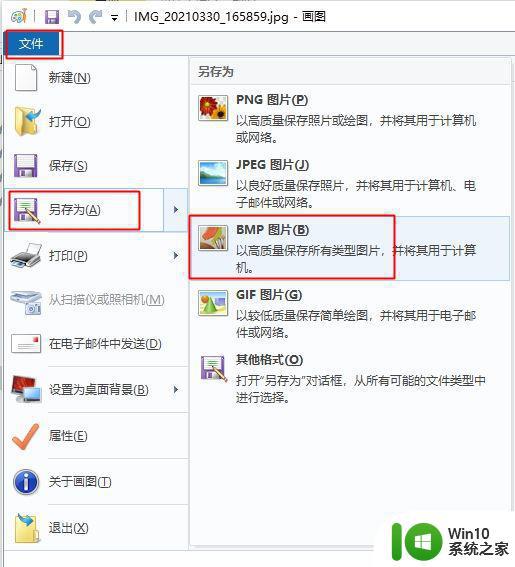
解决办法二:修改颜色设置
1、在左下角点击开始菜单,找到控制面板,点击打开。
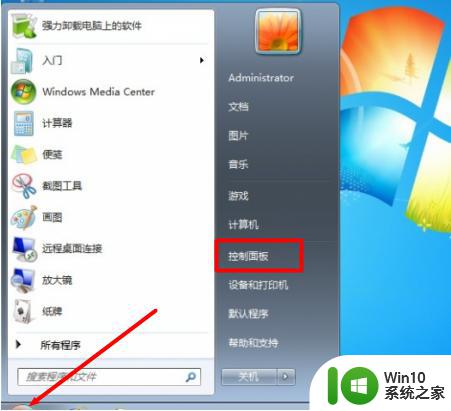
2、进入控制面板,查看方式用小图标或大图标,选择颜色管理。
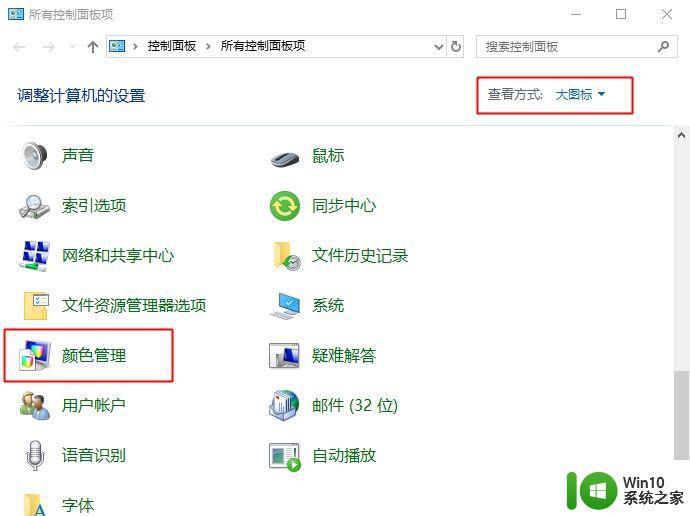
3、选择高级,将设备配置文件改为:Agfa这个选项,关闭,再重新打开原来的图片,就没有问题了。
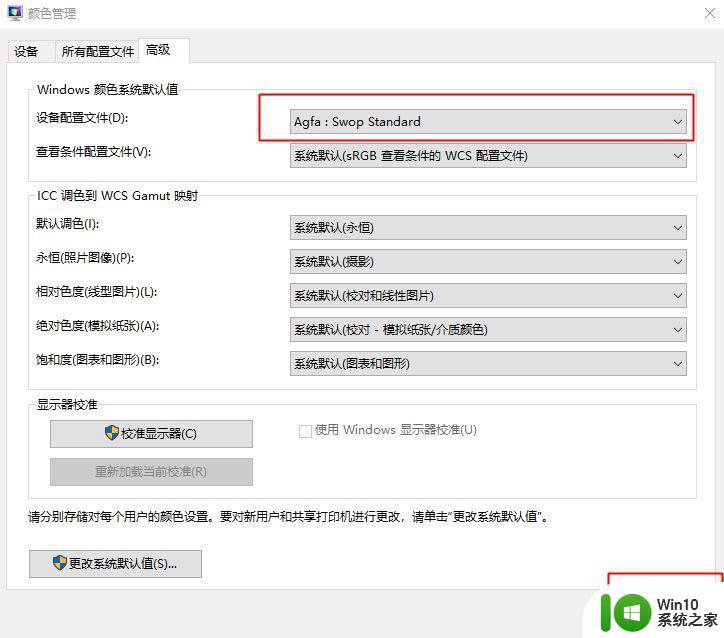
以上就是win7照片查看器打开图片很慢怎么办的全部内容,如您有需要,可按照小编提供的步骤进行操作,希望本文能对您有所帮助。